Интерфейсът не се поддържа при отваряне на файлове в Windows 11 и Windows 10 - Опции за решение
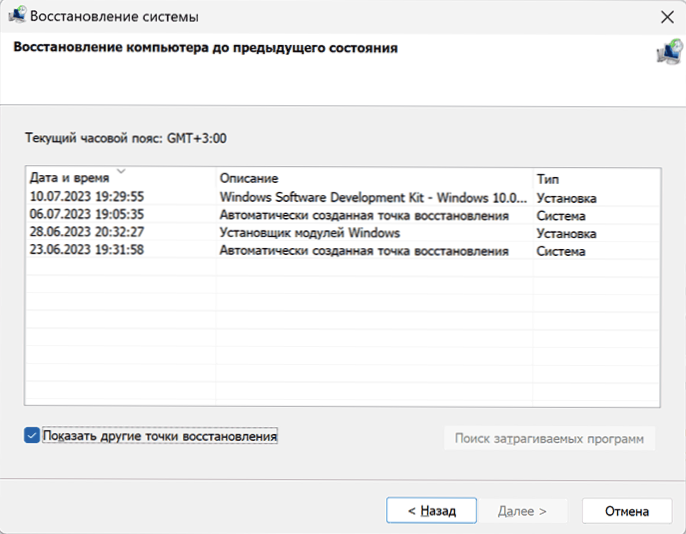
- 1604
- 343
- Randall Lind
Една от често срещаните грешки в Windows 11 и Windows 10 - Съобщението "интерфейс не се поддържа" при отваряне на фото файлове (JPG, PNG и други), видео, документи и всички други файлове, които трябва да бъдат отворени във всяка програма, присвоена за този тип Файл по подразбиране. Същата грешка понякога може да възникне при използване на контекстуални елементи от менюто на Windows, добавени от стандартни програми.
В тази инструкция, подробно за това как да коригирате грешката и как може да бъде причинена. Отделна инструкция по подобна тема: Корекция на грешката "Интерфейсът не се поддържа" при отваряне на EXE файлове.
Начини за отстраняване на грешката „интерфейс не се поддържа“ при отваряне на файлове
Обикновено разглежданата грешка се причинява от повреда на секциите на регистъра, свързани с отворения тип файл или програма, с която те отварят. Причините за такива щети могат да бъдат различни:
- Ръчно редактиране на регистъра
- Използване на програми "почистване, оптимизиране и фиксиране на грешки" Windows Registry
- Инсталиране и изтриване на програми за отваряне на определен тип файлове, поради което записите за тези видове файлове са повредени
- Понякога - неизправности на актуализации на Windows
Опитите за коригиране на грешката „интерфейсът не се поддържа“ трябва да започне със следните прости начини:
- Ако имате точки за възстановяване на системата на датата, когато проблемът все още не се е доказал, опитайте да ги използвате. За да отворите интерфейс за възстановяване от точки за възстановяване, можете да натиснете клавишите WIN+R И въведете rstrui.Exe, или отидете на контролния панел и отворете елемента „Реставрация на системата“. Тогава е достатъчно да изберете желаната точка за възстановяване и да започнете възстановяването на системата. Прочетете още: Точки за възстановяване на Windows 11 и точки за възстановяване на Windows 10.
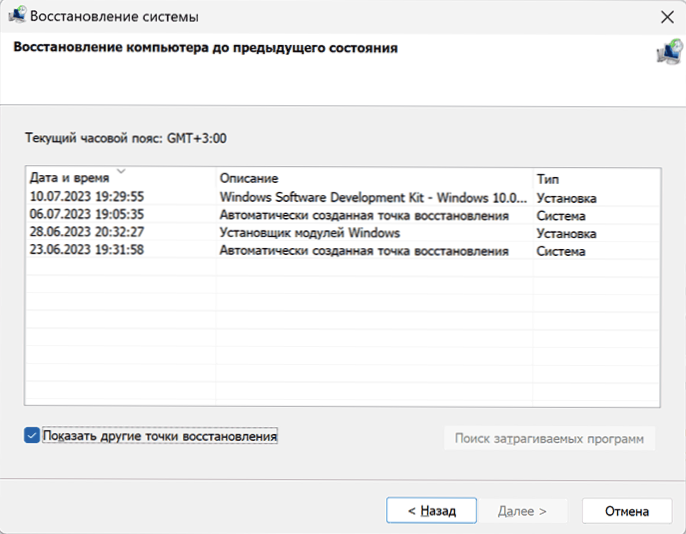
- Ако възникне грешка, когато някой файл се отвори в стандартно приложение на Windows, например „снимки“, „Media-Player“, „Notebook“ или друго, опитайте следното. В Windows 11 отидете на параметрите - приложения - Инсталирани приложения, щракнете върху три точки вдясно от името на приложението и изберете „Допълнителни параметри“. В Windows 10 отидете на параметрите - приложенията, след това в секцията „Приложения и възможности“ кликнете върху желаното приложение и изберете „Допълнителни параметри“. В допълнителни параметри използвайте бутоните "Fix" и "Reset". Проверете дали това е решило проблема.
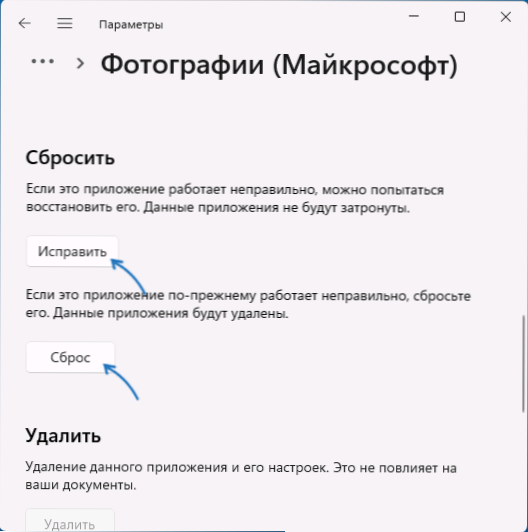
- За несистемни приложения и за тези, които не са инсталирани от Microsoft Store, просто премахване на програмата чрез контролния панел или параметри с последващото повторно инсталиране може да помогне. Ако е необходимо, направете инсталираното приложение, използвано по подразбиране, повече подробности: Настройка на приложенията по подразбиране в Windows 11, приложения по подразбиране в Windows 10.
- В екстремни случаи можете да инсталирате друга програма, която е в състояние да отвори желания тип файл и да го присвои на използвания по подразбиране.
В повечето случаи един от трите прости метода, предложени по -горе, помага за решаването на проблема и файловете започват да се отварят без грешки.
Допълнителни методи за решаване на проблема
Ако предишните методи не могат да коригират грешката, опитайте следните решения:
- Проверете целостта и възстановете щетите на системните файлове: Изпълнете командния ред от името на администратора и използвайте командата
SFC /SCANNOW
- Ако екипът от предишната стъпка намери щети от файлове, но не може да ги възстанови, опитайте се да възстановите хранилището на системните компоненти, използвайки командата
Disc /online /cleanup-image /restorehealth
И след успешното му изпълнение повторете отново командата от първата точка. - Възможно е също така да се възстановят системните файлове с помощта на Winpe.
- Имайте предвид, че щетите на програмите, чрез които файлът трябва да се отвори, или техните индивидуални компоненти също могат да доведат до такава грешка. От своя страна, подобни щети могат да бъдат причинени от използването на нелицензиран софтуер и факта, че Windows може да изтрие някои файлове на такива програми. Прочетете повече по темата и как да го поправите.
- Можете да опитате да експортирате секцията за регистъра
Hkey_classes_root \.разширение
както и раздел с еднаква стойност на параметъра „по подразбиране“ в този раздел от друг компютър, където проблемът не се наблюдава и ги импортирайте на вашия компютър, но нюансите са възможни: когато използвате същите операционни и системни приложения към Отворени файлове, обикновено няма проблеми (но грешката може да не е фиксирана, ако има други повредени секции от регистъра, свързани с този тип файл и приложението по подразбиране), докато с различни системни конфигурации и версии на ОС, този подход може да добави погрешни записи към регистъра.
И последната възможност, в случай че се справите с грешката „Интерфейсът не се поддържа“ се проваля:
- Свържете USB флаш устройството с Windows със същата версия, която е инсталирана на компютъра, или монтирайте ISO изображението с него в системата.
- Изпълнете файла за настройка.EXE със свързано устройство.
- Преминете през първите етапи на инсталиране, след това изберете опцията „Съхраняване на файлове, настройки и приложения“ и щракнете върху „Напред“.
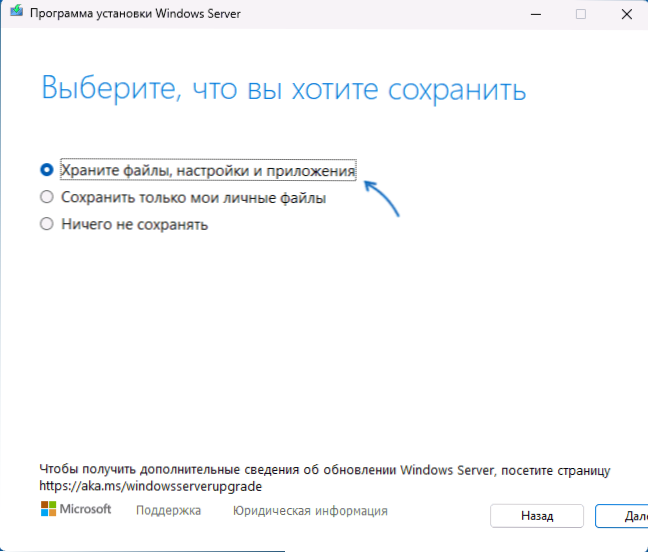
- Това ще пренапише системните файлове и ще коригира повечето грешки, оставяйки всички ваши данни и програми.
Надявам се, че един от предложените методи ще работи във вашия случай. Ще бъда благодарен, ако можете да споделите информация за това кой от методите се оказа ефективен в коментарите.

